Fortschrittliche 3D-Zeichenprogramme können bei Einsteigern schon mal für Fragezeichen sorgen. Vor allem dann, wenn Softwares wie SketchUp and Blender – zwei der beliebtesten Programme im Bereich der 3D-Modellierung – ihre Nutzer mit so einer riesigen Menge an verwendbaren Tools erschlagen.
Aber keine Angst! Selbst das fortgeschrittenste 3D-Zeichenprogramm hat das Potenzial, einsteigerfreundlich zu sein. Wichtig ist nur, dass man die richtige Einführung bekommt.
Es gibt einige hervorragende kostenlose 3D-Zeichenprogramme für Einsteiger, die von einigen der besten CAD-Softwareentwickler der Branche entwickelt wurden und sich ausdrücklich an diejenigen richten, die gerade erst mit der 3D-Modellierung beginnen. Zugänglichere Benutzeroberflächen, eine ausführliche Dokumentation und sogar Tutorials befinden sich direkt vor Ihrer Nase und führen Sie Schritt für Schritt durch das Programm, bis Sie Ihr erstes eigenes 3D-Modell erstellt haben.
Bevor Sie ein Programm herunterladen, sollten Sie sich zunächst Gedanken darüber machen, was für eine Art von Modellierung Sie benötigen. Grob gesagt gibt es da zwei Arten: die Weich- und die Festkörpermodellierung. Viele der besten Programme bieten mehrere Modellierungsmethoden, aber sicher nicht alle – und manche funktionieren für bestimmte Methoden besser als andere. Programme, die sich eher auf die 3D- und die Mesh-Modellierung konzentrieren, fallen in die künstlerischere Kategorie der „Weichkörpermodellierung“. Sie eignen sich am besten für Modelle, die eher organisch sind und aus virtuellem Ton geformt werden. Traditionellere CAD-Methoden – wie etwa das parametrische Modellieren – können als „Festkörpermodellierung“ bezeichnet werden. Vor allem Architekten, Ingenieure und Produktdesigner setzen überwiegend auf diese Art der Modellierung.
Sie sollten wissen, dass 3D-Zeichenprogramme für Einsteiger trotz ihrer Einfachheit und eingeschränkteren Funktionen Ihnen viele Fertigkeiten beibringen, die Sie auch bei fortschrittlicherer Software gebrauchen können. Selbst erfahrene Designer nutzen gelegentlich Tinkercad, wenn sie mal eben schnell ein Modell entwerfen wollen. Sie erlernen also praktische Fertigkeiten, die Ihnen auch dann noch nützlich sein werden, wenn Sie die Grundlagen schon lange beherrschen. Und das Allerbeste daran ist, dass Sie für die unten aufgeführten Programme nicht einen Cent ausgeben müssen.
| Software | Plattform | Spezialisierung | Anwendungsfälle |
|---|---|---|---|
| Tinkercad | Browser | Direkte Modellierung, OpenSCAD | Bildung |
| Vectary | Browser | Mesh-Modellierung, parametrische Modellierung | Produktdesign, Grafikdesign, Animation |
| Meshmixer | Windows | Direkte Modellierung, 3D-Modellierung, Optimierung | 3D-Druck-Optimierung/Reparatur |
| SculptGL | Browser, Windows, iOS, Android | 3D-Modellierung | Digitale Kunst, Animation, Gamedesign |
| ZBrushCoreMini | Windows, MacOS | 3D-Modellierung | Digitale Kunst, Animation, Gamedesign |
| SketchUp Free | Browser | Direkte Modellierung | Architektur, Produktdesign |
| Wings 3D | Windows, MacOS, Linux | Mesh-Modellierung | Architektur, Produktdesign |
| Leopoly | Browser | 3D-Modellierung | Digitale Kunst, Animation, Gamedesign |
| Blender | Windows, MacOS, Linux | 3D-Modellierung, Mesh-Modellierung | Digitale Kunst, Animation, Gamedesign |
Tinkercad
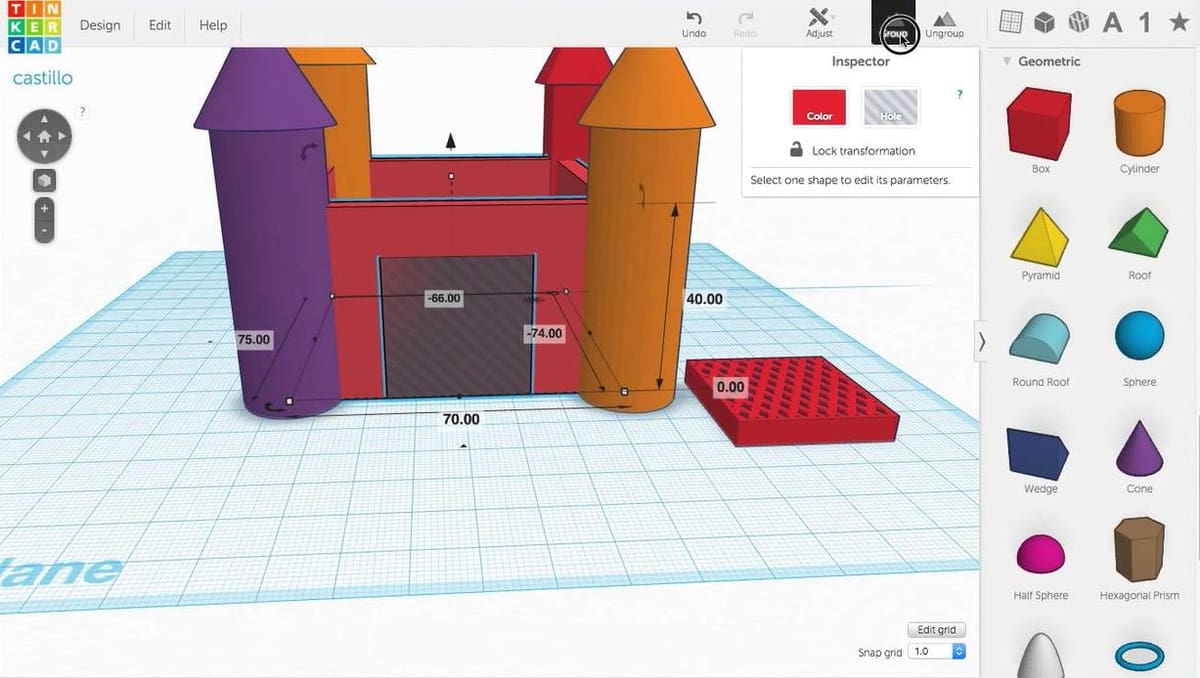
Dank der einfachen, lebhaften Benutzeroberfläche und jeder Menge lehrreicher Ressourcen ist Tinkercad eines der am besten zugänglichen 3D-Zeichenprogramme auf dem Markt. Zudem läuft es einfach über Ihren Browser.
Aber lassen Sie sich nicht von der schillernden Erscheinung blenden. Die Tinkercad-Software aus dem Hause Autodesk ist überraschend leistungsstark und wird von mehr als 50 Millionen Menschen genutzt. Mit Tinkercad können Sie simple Formen wie Quader, Zylinder und Kugeln erstellen und Ihre Ideen per Drag-and-Drop in einer CAD-Umgebung umsetzen. Sie können alle Formen bewegen, rotieren und skalieren und ihnen Eigenschaft wie „ausgefüllt“ oder „mit Loch“ zuweisen. Mit dem Gruppieren von Formen können Sie komplizierte 3D-Modelle erstellen, wie Sie sie auch in der Galerie von Tinkercad finden.
Es gibt viele Tutorials zu Tinkercad, die einfach und in einem passenden Tempo sind. Sollten Sie also mal nicht weiter wissen, können Sie sich einfach auf der Lernseite von Tinkercad umsehen. Dort finden Sie kurze, individuelle Lektionen zu jeder einzelnen Oberflächenfunktion und eine Liste mit Lektionen, in denen Ihnen Schritt für Schritt erklärt wird, wie Sie eine Reihe von einfachen Modellen erstellen. Bei schwierigeren Lektionen gibt es den Projektabschnitt, in dem das Modellieren detaillierter ausgeführt wird. Die Tutorials eignen sich wie die Software selbst besonders gut für Kinder.
Basierend auf dieser Eignung für Kinder bietet Tinkercad einige clevere Integrationen, die es ihnen ermöglichen, ihre Designs in etwas zu verwenden, was ihnen Spaß macht: in Minecraft und in Lego. Mit einem Mausklick werden die Entwürfe der Nutzer umgewandelt und als Minecraft- oder Legosteine dargestellt, die als Anleitung für den Bau der digitalen Kreationen in den entsprechenden Medien dienen. Im Fall von Minecraft können die Nutzer die Modelle sogar herunterladen und in das Spiel importieren. Ziemlich cool.
Tinkercad geht aber noch einen Schritt weiter und bietet den Nutzern auch die Möglichkeit, elektronische Baugruppen zu designen, zu programmieren und zu simulieren, sowie eine Funktion, die Codeblocks heißt und die mithilfe von Code-Zeilen 3D-Objekte in OpenSCAD erschafft. Es ist schlichtweg ein großartiges, vielseitig einsetzbares Programm, um moderne Maker-Technik zu erlernen, und vermutlich der beste Ort für Sie, um Ihre 3D-Modellierungsreise zu starten.
Geeignet für: Als Einstieg für Schüler und Leute, die keine Erfahrung mit 3D-Zeichenprogrammen haben.
Wo kann ich es bekommen? Tinkercad
Vectary
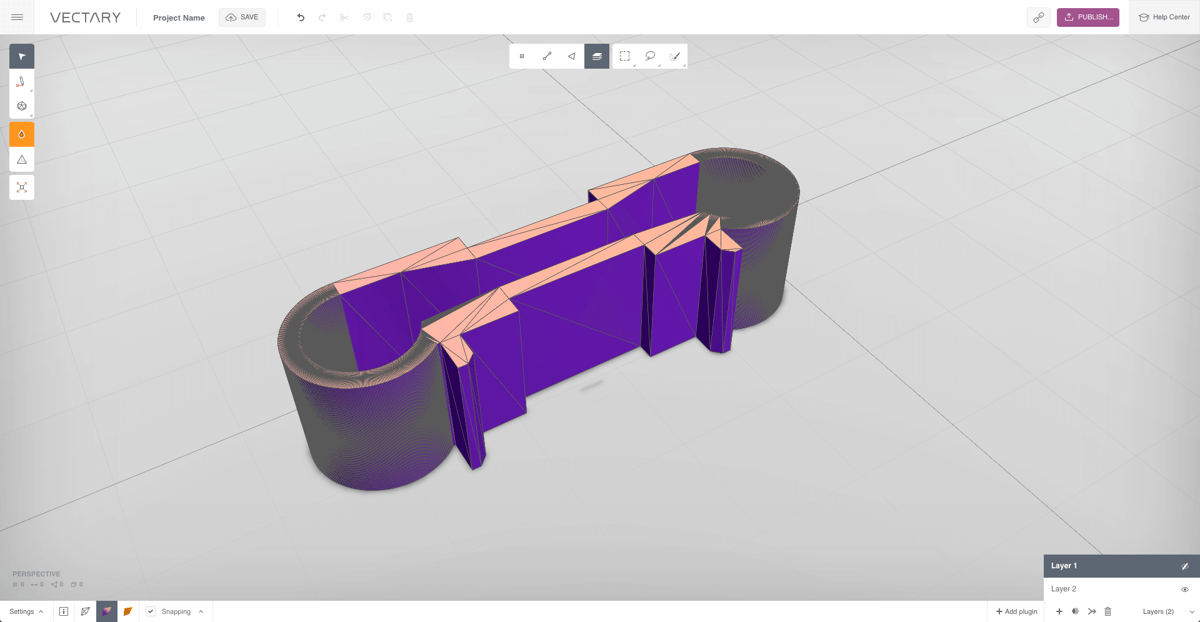
Vectary, eine browserbasierte parametrische Mesh-3D-Modellierungssoftware, behauptet von sich, das „einfachste Online-3D- und AR-Designtool“ zu sein. Und auch wenn das eine subjektive Einschätzung ist, so bietet das Programm doch einige tolle Funktionen, und das in einer einfachen, schnell begreifbaren Benutzeroberfläche.
Der Schwerpunkt der Software liegt primär auf dem Rendering, denn die Zielgruppe sind Profis im Bereich Grafik-, Produkt- und Game-Design. Und auch wenn sich Vectary eher für diese Zwecke eignet, so kann es aber auch für jede andere 2D- oder 3D-Modellierung eingesetzt werden.
Für die Verwendung der Softwarefunktionen reichen CAD-Grundkenntnisse völlig aus. Die Benutzeroberfläche ist bedienerfreundlich, verfügt aber im Vergleich zu den einfachen Zeichenprogrammen wie Tinkercad über deutlich mehr Funktionen. Die Benutzer können eine Auswahl an vorgerenderter 3D-Typografie, Web-Headers und anderen fertigen Modellen nutzen. Bedenken Sie hierbei jedoch, dass viele davon nicht kostenlos sind.
Sie werden beim Start aufgefordert, den im Programm integrierten Videotutorials zu folgen. Zunächst sollen Sie das „Getting Started“-Tutorial anschauen, in dem Grundlagen des 3D-Modellierens erklärt werden. Es gibt noch weitere Tutorials, die Ihnen zeigen, wie Sie die einzelnen Funktionen von Vectary nutzen können. Zudem findet man auch auf dem Youtube-Kanal von Vectary das eine oder andere zusätzliche Tutorial.
Vectary bietet ein einzigartiges, für manche sehr attraktives Tool, das eine gemeinschaftliche Nutzung von Anwendungen und Zusammenarbeit bietet. Sie können darüber Teams bilden, was das gemeinsame Arbeiten an Projekten sehr erleichtert. Dieses Tool ist jedoch eine fortgeschrittene Funktion, für die ein monatliches Abonnement in Höhe von ca. 17 € nötig ist. Der kostenlose „Starter“-Funktionsbereich ist aber großartig und lässt, abgesehen von den eben genannten Einschränkungen, nur wenige Wünsche offen. Beachten Sie jedoch, dass Sie im kostenlosen Funktionsbereich nur zehn verschiedene Projekte gleichzeitig speichern können.
Geeignet für: Für browserbasierte Mesh-Modellierung und parametrische Modellierung mit einem Plus an Flexibilität im Vergleich zu einfacheren Programmen sowie integrierten Animations, AR- und Renderingfunktionen.
Wo kann ich es bekommen? Vectary
Meshmixer
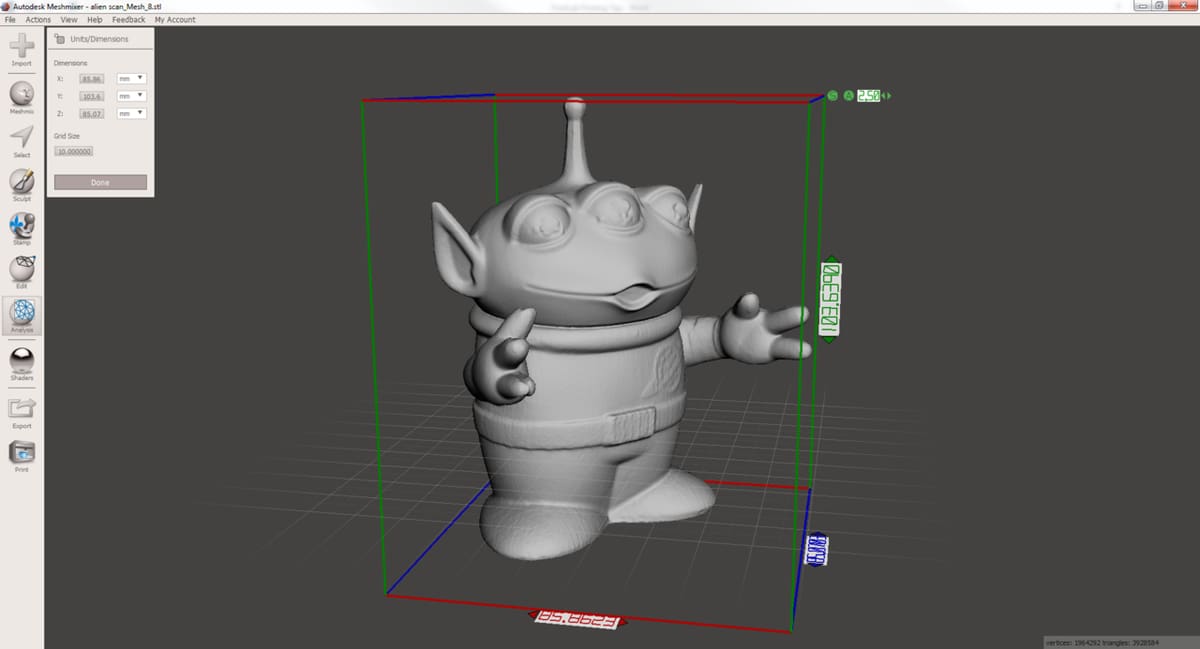
Meshmixer ist ein locker-flockiges 3D-Zeichenprogramm von Autodesk. Oder, wie auf der Website beschrieben, ein „Schweizer Taschenmesser“ für 3D-Objekte, mit dem Sie ganz einfach unter anderem Modelle bearbeiten, ergänzen, verbinden und zusammenfügen können.
Das Programm wird hauptsächlich dazu eingesetzt, bereits vorhandene 3D-Modelle zu verbessern, zu reparieren und zu optimieren. Zusätzlich verfügt es aber über eingebaute 3D-Modellierungswerkzeuge und Werkzeuge für die Festförpermodellierung. Die Werkzeugauswahl ist eingeschränkt, aber reicht aus, um sich mit den Tools, die Sie für jegliche Art des 3D-Modellierens benötigen, vertraut zu machen.
Meshmixer lässt sich hervorrageend mit dem 3D-Druck kombinieren, denn Sie können mit dem Programm nicht nur 3D-Modelle entwerfen und reparieren, sondern auch Stützstrukturen hinzufügen, Modelle ausrichten – und die ganze Bandbreite von Optimierungswerkzeugen von Meshmixer einsetzen, um Ihr Design für den Druck vorzubereiten.
Vielleicht ist die Lernkurve bei Meshmixer an einigen Stellen ein wenig steiler, vor allem im Vergleich zu Programmen, die speziell für Einsteiger gedacht sind. Es gibt aber ein Autodesk-Handbuch, in dem Ihnen fremde Fachbegriffe und Grundlagen erklärt werden.
Das Programm wird nicht mehr unterstützt und wurde seit 2018 nicht mehr aktualisiert. Da es aber gänzlich kostenlos und sich immer als praktisch erweist, können Sie hier nichts verkehrt machen. Die Windows-Version von 2018 steht auf der Webseite weiterhin zum Download bereit, aber die macOS-Version ist aufgrund eines „Sicherheitsproblems“ im Installationsprogramm leider nicht mehr verfügbar.
Wenn Sie weitere Informationen möchten, sehen Sie sich die Meshmixer-Übersicht von All3DP an und erfahren Sie mehr über seine grundlegenden Funktionen.
Geeignet für: Für Einsteiger, die ein einfaches Programm möchten, das aber auch später noch seinen Dienst erfüllt.
Wo kann ich es bekommen? Meshmixer
SculptGL
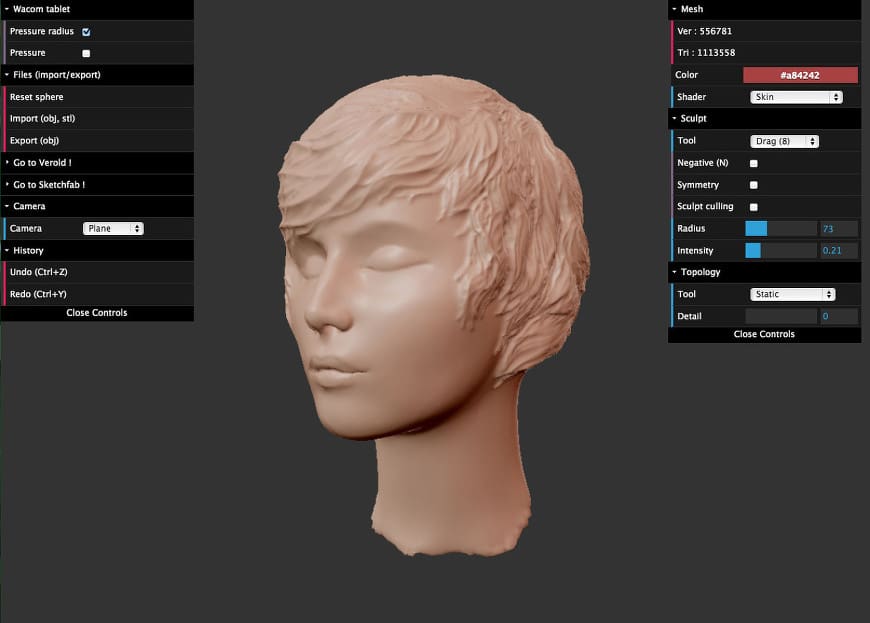
SculptGL ist ein kostenloses, frei zugängliches, browserbasiertes Open-Source-Programm für 3D-Modellierung. Wie bei den meisten 3D-Modellierungsprogrammen poppt einfach ein digitaler Lehmklumpen in Ihrem Arbeitsbereich auf, den Sie mit einer Reihe von Werkzeugen, die sich „Pinsel“ nennen, gestalten können.
Es handelt sich um eine sehr einfache Software, die wirklich nur die allernötigsten Modellierungsfunktionen bietet: Pinsel, Texturimport und Rendering. Wenn Sie mehr machen wollen, wie beispielsweise Lichtspiele beim Rendering, müssen Sie auf ein leistungsfähigeres Programm ausweichen. Nichtsdestotrotz ist SculptGL toll, um völlig unverbindlich und ohne großen Einsatz ein Gefühl für 3D-Modellierung zu bekommen.
Und da SculpGL nur so wenige Funktionen bietet, gibt es auch nur wenige Tutorials. Man findet eine kleine Serie auf YouTube, wo die Funktionen erklärt werden, sowie ein oder zwei Community-Tutorials, die sich des Programms speziell aufgrund seiner Zugänglichkeit annehmen. Es liefert einen guten Ausgangspunkt für den Einstieg in die 3D-Modellierung, um die erste Neugier zu stillen.
Sie können auch eine alleinstehende Version für den Offline-Einsatz downloaden – sie unterscheidet sich aber nicht von der Online-Version.
Für die Modellierung mit einem Pen-Tablet hat der Entwickler von SculptGL mit Nomad Sculpt sogar eine iOS- und eine Android-Version des Programms entwickelt. Android-Nutzern steht das Tool kostenlos zur Verfügung, Nutzer von iOS-Geräten müssen dafür jedoch rund 18 € zahlen.
Geeignet für: Spielerisches Experimentieren mit 3D-Modellierung oder kurzes Ausprobieren mit einem simplen browserbasierten Programm.
Wo kann ich es bekommen? Auf der Website von Stéphane Ginier
ZBrushCoreMini
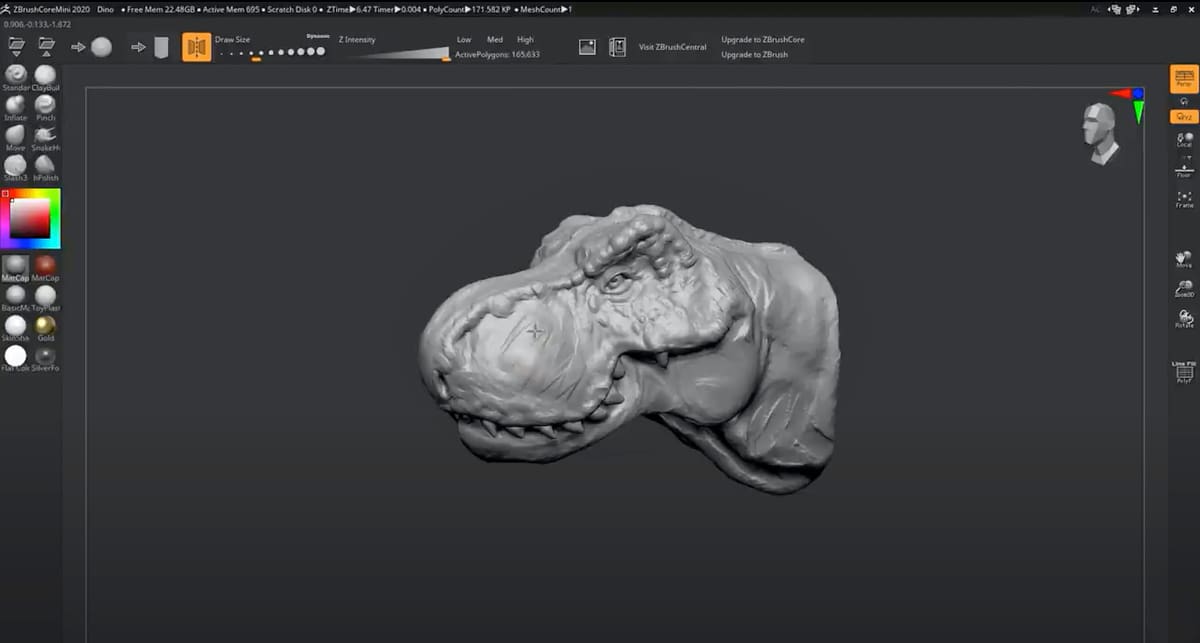
ZBrushCoreMini ist die abgespeckteste ZBrush-Version aus dem Hause Maxon – und die einzige, die kostenlos ist. ZBrush selbst ist ein leistungsstarkes und beliebtes 3D-Zeichenprogramm, das von vielen erfahrenen und professionellen Designern genutzt wird. Aber lassen Sie sich davon nicht abschrecken. CoreMini wurde für Einsteiger entwickelt, kann also auch schnell von jedem erlernt werden, der wenig bis gar keine Erfahrung bei der 3D-Modellierung mitbringt.
Wie bei vielen anderen 3D-Zeichenprogrammen können Sie auch hier einen digitalen Lehmklumpen mithilfe von Pinseln bearbeiten. ZBrushCoreMini hält die Dinge einfach: Mit zwölf Pinseln können Sie etwas zu Ihrem Modell hinzufügen oder etwas entfernen, es glätten, es aufblähen, es zusammendrücken und es polieren. Das Programm beinhaltet außerdem vier „Vektor-Verdrängungsnetze“ (engl.: Vector Displacement Meshes (VDM)). Mit diesen Pinseln können Sie sofort aus Ihrem Modell eine komplexe Form herausmodellieren, wobei eine Vielzahl an Formen bereits vorhanden ist. Das bietet Ihnen eine sehr gute Grundlage, wenn Ihnen noch die nötige Erfahrung beim 3D-Modellieren fehlt. Wenn Ihnen also absolut kein vernünftiges Ohr gelingen möchte, ziehen Sie einfach eines über die VDM auf Ihr Modell und passen Sie es ganz nach Ihren Vorstellungen an.
Sie sollten beachten, dass CoreMini ist auf die nicht kommerzielle Verwendung beschränkt ist und es Einschränkungen in Bezug auf den Einsatz von Polygonen und Dateitypen sowie in einigen anderen Bereichen gibt. Importe und Renderings sind ebenfalls nicht möglich (die direkte Umgebungsverdeckung aber schon).
Der Vorteil in der Nutzung von CoreMini besteht darin, dass der Umstieg auf eine der kostenpflichtigen ZBrush-Versionen (sobald Sie dazu bereit sind) einfacher ist. ZBrushCore ist die nächsthöhere Version der kostenlosen CoreMini-Software und kostet als monatliches Abonnement ca. 11 €. Die vollumfängliche ZBrush-Variante hingegen kostet Sie im Monat rund 43 €. Ganz gleich, welche Version Sie letzten Endes nutzen werden, wir empfehlen Ihnen, unbedingt ein Grafiktablett zu verwenden, denn dieses gibt Ihnen mehr Kontrolle über Ihr Design und erleichtert die Interaktionen mit dem Programm.
Nach der Installation von ZBrushCoreMini werden Sie aufgefordert, sich ZClassroom anzusehen, wo es zahlreiche Tutorials für die Software gibt. Es gibt Lektionen, die alle Grundlagen abdecken, aber die oberen Tutorials beschäftigen sich ausschließlich mit der vollumfänglichen ZBrush-Software. Scrollen Sie also runter zum kleineren ZBrushCore-Abschnitt – hier finden Sie die Lektionen zu der Ihnen vertrauten Benutzeroberfläche.
Geeignet für: Für Einsteiger, die digitales 3D-Modellieren lernen und insbesondere VDM-Pinsel einsetzen möchten.
Wo kann ich es finden? Maxon
SketchUp Free
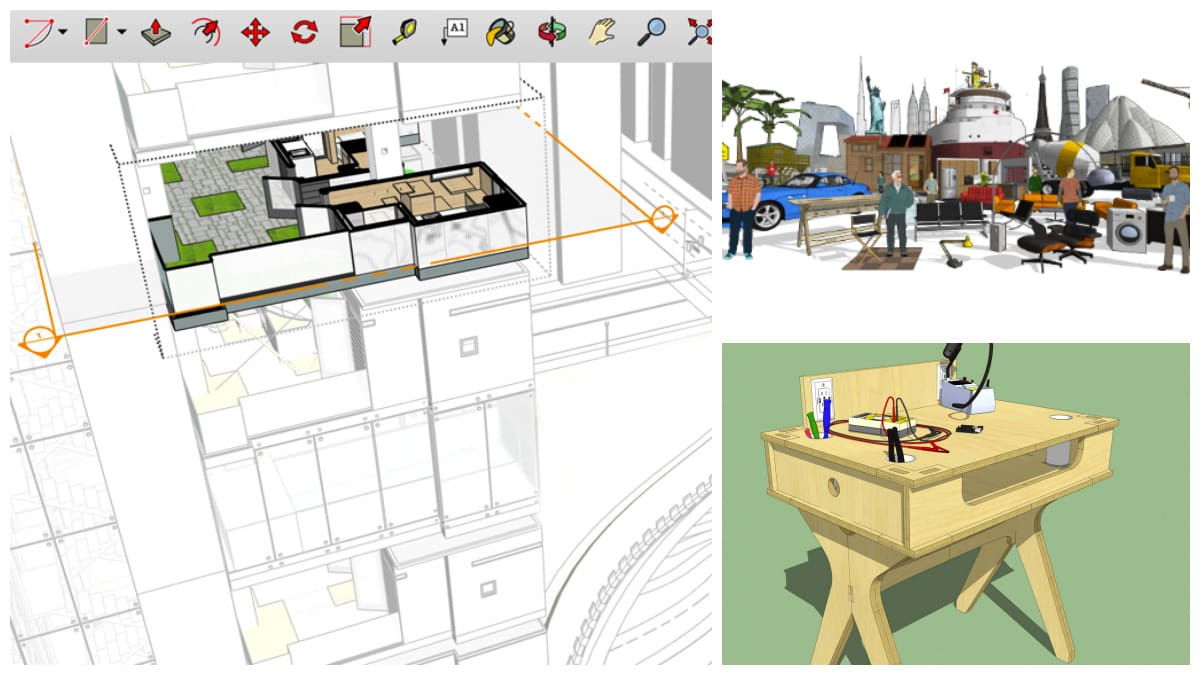
SketchUp ist ein CAD-Zeichenprogramm, das als eine der besten Profi-Softwares auf dem Markt gilt. Es gibt jedoch mit SketchUp Free eine kostenlose Version, die browserbasiert ist und mit der sich Einsteiger leicht vertraut machen können.
Programme zum Zeichnen und Extrudieren wie SketchUp sind im Grunde genommen 3D-Zeichenprogramme für direkte Modellierung, mit denen Sie 2D-Formen zeichnen und mithilfe des Extrusionswerkzeugs Tiefe erzeugen. Natürlich ist dies jetzt vereinfacht dargestellt, denn mit SketchUp kann man auch sehr ins Detail gehen, aber so mutet es zunächst erst mal an. Neben parametrischer Software sind Programme wie SketchUp, mit denen man zeichnen und extrudieren kann, wahrscheinlich das, was die Leute gemeinhin als „CAD“ bezeichnen.
Die vereinfachte Webversion bietet eine Sammlung der gebräuchlichsten Designwerkzeuge und eine zugängliche, benutzerfreundliche Oberfläche. Es gibt einen praktischen integrierten „Lehrer“, der Ihnen erzählt, wie Sie jedes einzelne Werkzeug einsetzen und die SketchUp-Galerie nutzen können, wo bereits fertige Modelle zum Einsatz bereitstehen.
So stehen viele professionell gemachte SketchUp-Tutorials zur Verfügung, die sich zukünftige Designer zu Gemüte führen können. SketchUp Campus bietet großartige umfangreiche Kurse, die nichts kosten, wie z.B. SketchUp Fundamentals. Und für alle offen gebliebenen Fragen finden Sie eine Antwort in den Community-Tutorials auf YouTube und in den verschiedenen Blogs.
SketchUp verfügt derzeit über drei kostenpflichtige Versionen. Zum einen wäre da SketchUp Go, das unbegrenzten Cloud-Speicher und die gesamte Palette an bereits vorhandenen 3D-Modellen für 115 € im Jahr bietet. Zum anderen gibt es noch die die SketchUp-Versionen Pro und Studio, die beide lokal installiert werden können und eine Vielzahl zusätzlicher Funktionen für fortgeschrittenere Benutzer bieten. Die Pro-Version kostet 337 € im Jahr, die Studio-Version liegt bei 722 € im Jahr.
Wenn Sie Interesse an den leistungsfähigeren SketchUp-Programmen haben, ist dies mit Sicherheit ein guter Startpunkt, da Sie sich hier mit den wichtigsten Werkzeugen und der Benutzeroberfläche der Software vertraut machen können. SketchUp Free kommt mit einem 10-GB-Cloudspeicher und hat keine Nutzungseinschränkungen.
Geeignet für: Einsteiger, die ihre 3D-Modellierungs-Fähigkeiten mit einer gut navigierbaren Benutzeroberfläche ausbauen möchten und dabei möglichst wenige Einschränkungen in Kauf nehmen wollen.
Wo kann ich es bekommen? SketchUp
Wings 3D

Wings 3D ist eine Open-Source-3D-Modellierungssoftware auf Subdivision-Basis (auch Mesh-Modellierung genannt), die leistungsfähige Werkzeuge bietet, ohne dabei Neulinge abzuschrecken.
Bei Mesh-Modellierungssoftware denkt man oft an 3D-Modellierungsprogramme, dabei zeigen sie dem Nutzer lediglich das „Mesh“ an: polygonale flache Flächen, aus denen ein CAD-Objekt entsteht.
Die Software von Wings 3D setzt ein kontextsensitives Rechtsklickmenü ein, das nur für den Nutzer relevante aktuell ausgewählten Befehle anzeigt. Diese einzigartige Besonderheit sorgt dafür, dass das Programm trotz aller weiteren fortgeschrittenen Funktionen für Einsteiger unglaublich benutzerfreundlich ist. Und das ist noch nicht alles: Sie müssen nur mit der Maus über die Befehle fahren und schon werden Ihnen die Beschreibungen angezeigt. So wissen Sie immer, für was die einzelnen Werkzeuge da sind.
Wings 3D ist mit einigen überraschend leistungsfähigen und gleichzeitig intuitiv angelegten Besonderheiten ausgestattet. Mit der Funktion AutoUV beispielsweise können Sie Bilder und Texturen auf einem 3D-Modell abbilden. Sie finden eine Liste aller Besonderheiten auf der Website von Wings 3D. Obwohl die Ausstattung wirklich hervorragend ist, fehlen doch einige Funktionen. Wings 3D bietet weder Rendering noch 3D-Animation. Dafür brauchen Sie also ein anderes Programm. Aber was 3D-Druck angeht, sollte Wings 3D allein völlig ausreichen.
Da Wings 3D schon seit 2001 dabei ist, wartet es mit einer ziemlich großen Nutzer-Community auf, die ausführliche Tutorials entwickelt hat. Sie finden eine Liste von einigen der besten auf der Website.
Geeignet für: Einsteiger oder Fortgeschrittene, die eine große Auswahl an Werkzeugen mit übersichtlicher, gut zu navigierender Benutzeroberfläche wünschen.
Wo kann ich es bekommen? Wings 3D
Leopoly
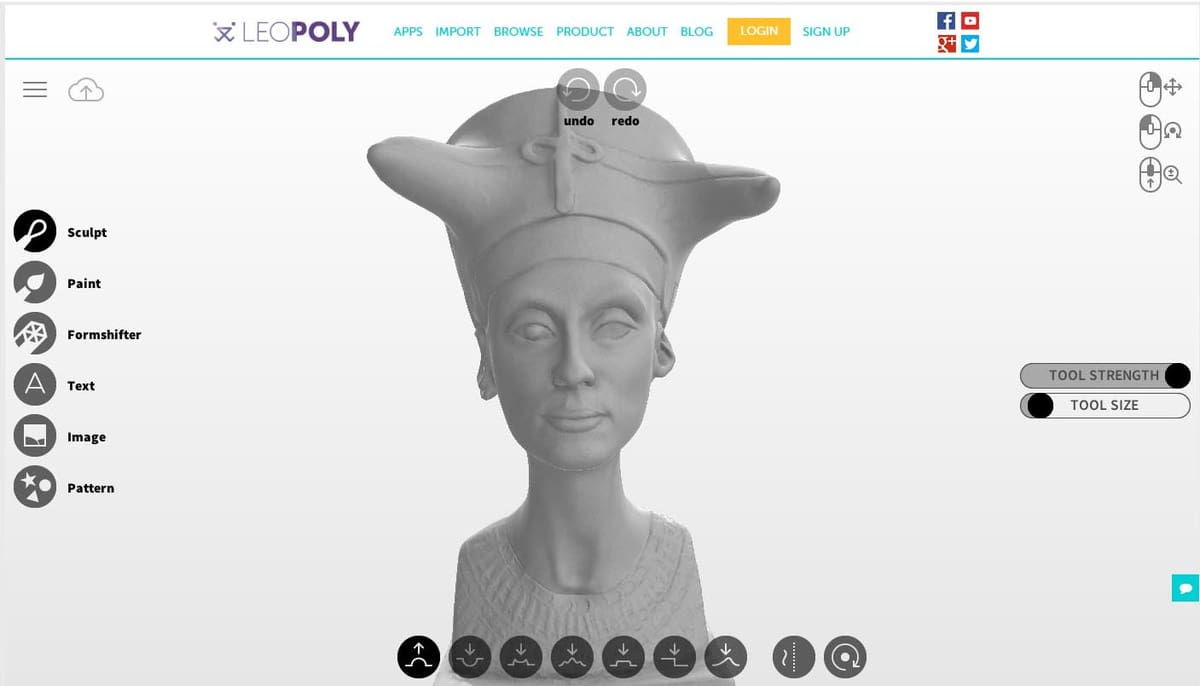
Leopoly ist ein kostenloses browserbasiertes 3D-Modellierungsprogramm mit einer sehr begrenzten Auswahl an Werkzeugen. Diese Übersichtlichkeit macht es zu einem perfekten Startpunkt für Neulinge und Schüler, die die Kunst der 3D-Modellierung lernen möchten, indem sie ihre Modelle selbst individuell gestalten und 3D-drucken.
Hier können Sie 3D-Modellierung mithilfe einer digitalen Lehmkugel oder der Grundform eines menschlichen Körpers oder Gesichts von der Pike auf lernen, und Sie müssen sich dazu nicht mal mit einem Konto registrieren. Die Werkzeuge sind auf sieben Pinsel und eine Palette von Farben begrenzt. Buchstaben und Muster können auf Ihr Modell aufgebracht und geprägt werden. Und mit dem Werkzeug „Mix“ können Sie neue, einfache Formen zu Ihrem bestehenden Modell hinzufügen, sie verbinden, entfernen oder sich überkreuzen lassen.
Neu kreierte Modelle können ganz einfach für den 3D-Druck vorbereitet und an einen 3D-Druck-Service wie Craftcloud, unseren Markt für 3D-Druck-Services, geschickt werden. Leopoly ist also recht praktisch, wenn Sie Ihre Designs von jemand anders drucken lassen möchten. Es gibt auch eine vollständig integrierte Bibliothek mit nutzereigenen Modellen, die Sie als Basis nehmen können oder mit denen Sie Ihr Design ergänzen können.
zSpace, der Entwickler hinter Leopoly, bietet das eine oder andere Tutorial an, es sind aber nicht viele. Sie beschränken sich auf ein kurzes Dokument, das Sie Schritt für Schritt bei der Erstellung Ihres ersten Modells begleitet. Zwar gibt es ein paar Tutorials von Nutzern, aber es reicht wahrscheinlich völlig aus, wenn Sie sich ausführlichere Tutorials von 3D-Zeichenprogramme wie ZBrush anschauen, und Leopoly dabei einfach über den Browser anwenden. Und damit ist Leopoly eine tolle einfache Lösung, wenn es ums 3D-Modellieren geht.
Geeignet für: Studenten und Einsteiger, die ein kostenloses, leicht zugängliches 3D-Modellierungstool mit null Verpflichtung möchten.
Wo kann ich es finden? Leopoly
Blender
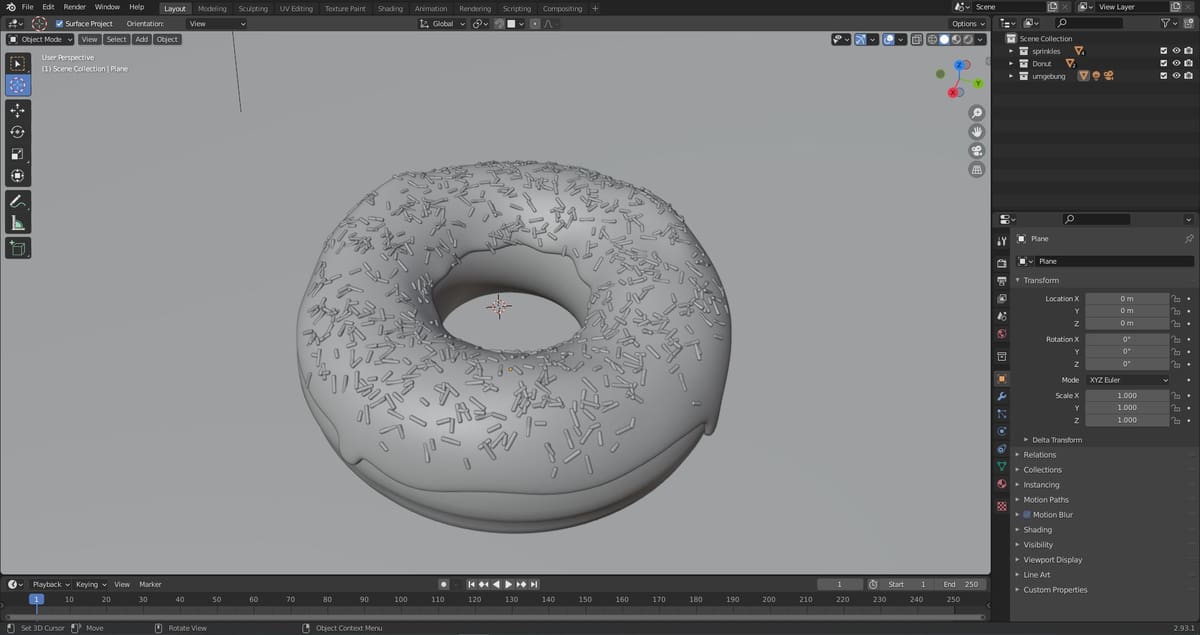
Wenn man sich zum ersten Mal mit Blender beschäftigt, kann man sich gar nicht vorstellen, dass es für Neulinge geeignet ist, doch warte mal ab…
Blender ist ein vollständig kostenloses Open-Source-3D-Zeichen- und Animationsprogramm. Im Vergleich zu anderen Programmen der gleichen Liga ist es das leistungsstärkste und wird sogar von hochqualifizierten Profis eingesetzt, um Langspielfilme zu produzieren, wie z.B. Next Gen auf Netflix. Es ist kostenlos für jeden verfügbar und das letzte Porgramm, das Sie jemals brauchen werden, aber die Benutzeroberfläche kann etwas einschüchtend aussehen.
Wir haben unsere Gründe, dass wir Blender in unserer Liste aufgenommen haben. Als Erstes bietet es eine der besten Auswahl an 3D-Modellierungsmethoden. Zweitens ist es ein unglaublich beliebtes Open-Source-Programm, das eine gigantische Community hinter sich versammelt und umfangreiche Optionen für Einsteiger bietet.
Der Blender-Subreddit besteht aus unfassbaren 1,2 Millionen Mitgliedern. Diese Community ist eine gesunde Mischung aus erfahrenen Künstlern, die ihre Arbeiten präsentieren, und blutigen Anfängern, die ihre Ergebnisse teilen, die sie mithilfe von Tutorials erzielt haben. Von solchen Tutorials gibt es zudem viele und die meisten von ihnen sind sehr zugänglich. Das beliebteste ist wohl das Donut-Tutorial von Andrew Price (Blender Guru). Hier wird ein täuschend echt aussehender Donutteller gerendert und dabei den Nutzern Oberfläche, Tastenkürzel und Designprozess erklärt.
Obwohl Blender eine längere Lernkurve hat als die anderen Programme auf dieser Liste, sticht es mit seiner engagierten Community und der Vielzahl von Tutorials andere Programme für Profis aus. Bei Letzteren wird möglicherweise davon ausgegangen, dass die Nutzer schon ein gewisses Maß an Erfahrung im Bereich der digitalen Kunst mitbringen.
Geeignet für: Maker, die mit einer engagierten Community 3D-Modellierung erlernen wollen – oder professionelles 3D-Modellieren mit einer ganzen Palette von leistungsfähigen Werkzeugen.
Wo kann ich es bekommen? Blender
Lizenz: Der Text von "Die besten kostenlosen 3D-Zeichenprogramme" von All3DP unterliegt der Creative Commons Attribution 4.0 International License.
